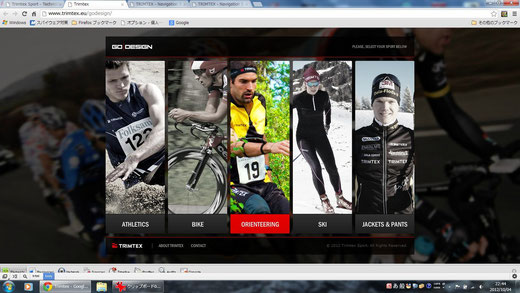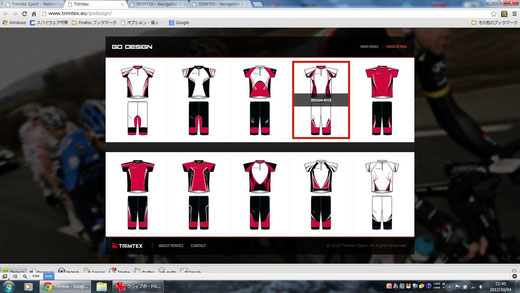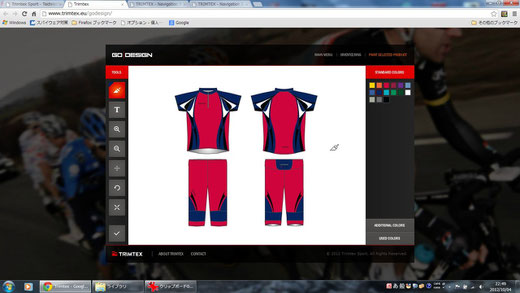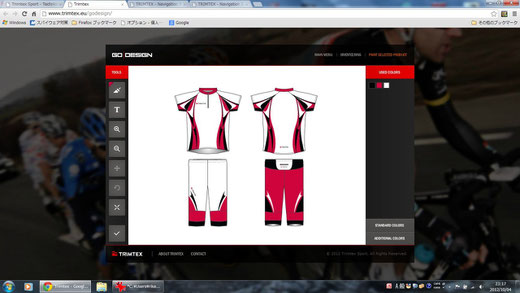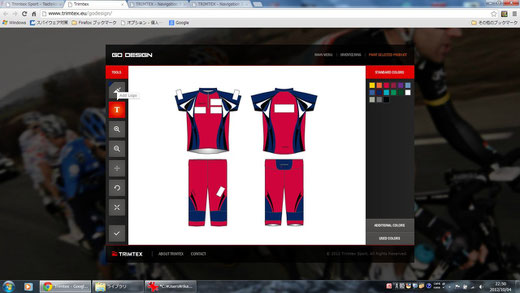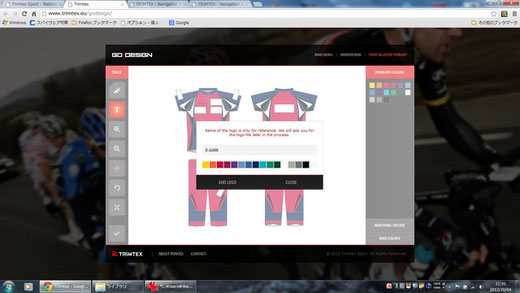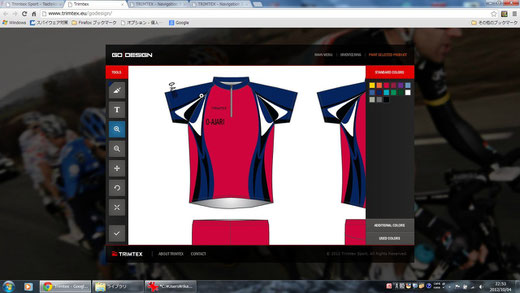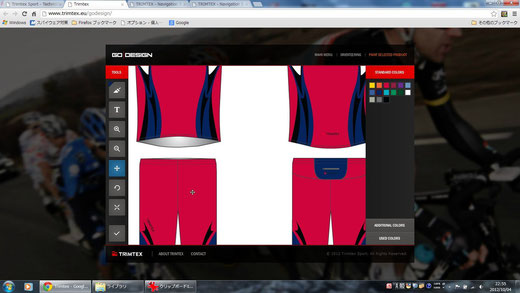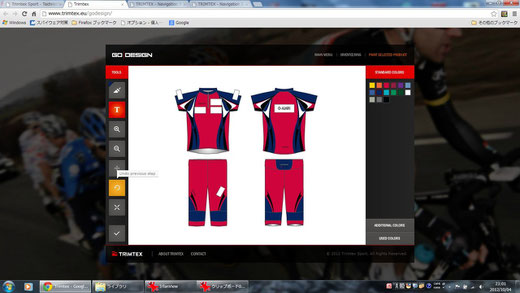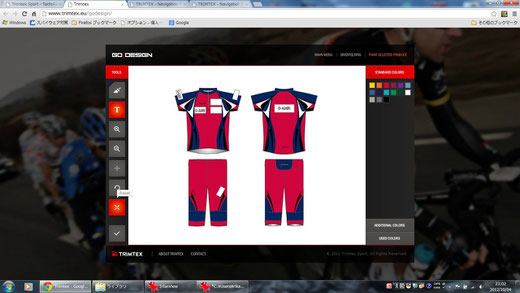Go designでウェアをデザインする方法
1 trimtex社のウェブサイトのデザインページに移動
本国、ノルウェーのTRIMTEX社のウェブサイト Go Design! でもともとあるデザインのパタンとカラーを指定することができます。英語サイトです。
2 スポーツウェアの種類を指定
ATHLETICS(陸上)、BIKE(バイク)、ORIENTEERING(オリエンテーリング)、SKI(スキー)、JACKETS & PANTS(ジャージ上下)
とありますので、作りたいウェアを指定します。
ここではオリエンテーリングウェアを例としています。
3 デザインパターンを指定
10種類の既存のデザインパターンがありますので、お好みのデザインを選択しクリックしてください。もちろん最初から自分たちのオリジナルパタンやカラーのデザインでしたら、Go designを使用する必要はございません。
4 カラーを指定
デザインパタンを選んだあとは、カラーの指定をしていきます。
左側にある一番上のはけのような絵の”paint”をクリック、右側の"Stand colors"から色を選択してデザインの型に色を付けていきます。
右側の"Stand colors"に好みの色がなければ、下にある"Additional colors"をクリックするとさらにたくさんの種類のカラーが出てきて使用できます。
#Additional Colorsが使えないウェア、部位が出てくる場合があります。その際は申し訳ありませんがStand colorsの色の選択をお願いいたします。
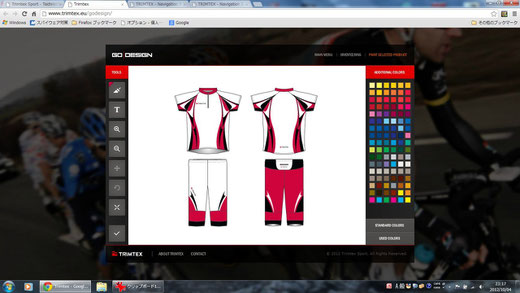
さらに右側の一番下の"Used colors"をクリックすると今まで色付けに使ったカラーが出てくるので、いちいちたくさんあるカラーの中から改めて指定をし直す必要がありません。
5 ロゴ、文字をいれる
クラブ名などの文字、ログマークを入れる場合は、左側の上から2番目、”T”の”add logo”をクリックします。
何カ所かロゴや文字を入れる場所が出てきますので、希望の場所をクリックします。
するとどんな文字を入れるのか、何色にするのかのボックスが出てきますので、色の指定をし、文字を入れた後、”add logo”をクリックします。
それでOKの場合は”close”を押します。詳細な文字のフォント指定、ロゴマークのファイル送付については別途お客さまに連絡し打合わせいたします。
以上でデザインの作業は終了です!
最終確定しましたら、ウィンドウズの場合は右クリックで画像として保存するか、スクリーンショットとして画像として保存し(windowsの場合はFnキーを押したままPrintscreewキーを押し、画像ソフト、エクセル、ワードなどに貼りつけて保存してください)、画面は途中で終了してください。その後、画像を添付し、次のメールアドレスへまで送付をお願いいたします。
rika7(at)o-ajari.com (at)=@ 担当:田島
6 Go design!のその他の機能
ズームイン(ZOOM IN)
色指定やロゴ、文字を入れるときに画面を大きくして細かく作業をしたい場合は、左側の上から3番目のプラスの虫眼鏡のような絵をクリックします。
すると画像が大きくなります。
ズームアウト(ZOOM OUT)
全体図を見たい場合、小さく見たい場合は、左側の上から4番目、マイナスの虫眼鏡のような絵をクリックします。すると小さく見ることができます。
自由に移動(DRAG)
画像を自由に移動させることができます。左側の上から5番目の十字のような絵をクリックしたまま動かすと上下左右に移動させることができるので、縮尺を大きくして細かい作業をする場合などにも便利です。
一つ前の作業画像に戻る(Undo previous steps)
色塗りを失敗したり、色を変えたいときなど、1つ前の作業の画像に戻りたい場合は上から6番めの矢印がぐるっと回っているボタンをクリックします。
最初からやり直し(REST)
全て最初からやり直す場合は、左側の上から7番目、×の絵をクリックすると一番最初の下絵に戻ります。今までの過程がすべてなくなるので気を付けましょう。